|
Interstage Application Server 運用ガイド
|
目次
索引
 
|
4.2 性能監視ツールの操作手順
性能監視ツールによりInterstage上の業務アプリケーションの性能を監視および分析するためには、SNMPサービスへの登録操作、性能監視ツール起動操作、監視操作、性能監視ツール停止操作、およびSNMPサービスからの削除操作を行います。以下に、各フェーズごとの操作の流れを示します。
【Windows(R)版の流れ】
1) SNMPサービスへの登録操作
Interstageのインストール時に行う操作です。
SNMPサービスに対して、性能監視ツールを登録します。

2) 性能監視ツール起動操作
性能監視ツールを起動する操作です。
性能監視ツールは以下のいずれかの方法で起動します。
- 性能監視ツールの自動運用
Interstage起動時に性能監視ツールを自動的に起動します。Interstage起動前に性能監視ツール自動起動定義の登録が必要になります。定義の詳細は“性能監視自動起動定義ファイル”を参照してください。
- 性能監視ツールの手動運用
ispmakeenvコマンドを実行して、性能監視ツールを起動します。
【性能監視ツール自動運用の流れ】
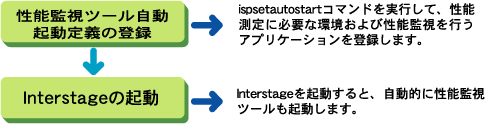
【性能監視ツール手動運用の流れ】
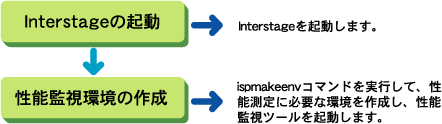

性能監視自動起動定義ファイルに“Auto_start=YES”および性能監視対象アプリケーションを記述して自動起動の登録を行った場合は、Interstage起動時に性能監視ツールが自動的に起動し、性能監視対象アプリケーションの性能監視を開始します。性能監視自動起動定義ファイルに“Auto_start=NO”を記述して自動起動の登録を行った場合は、Interstage起動時に性能監視ツールが自動的に起動しますが、性能監視は開始されません。
3) 監視操作
性能情報の測定、監視、分析を行う操作です。
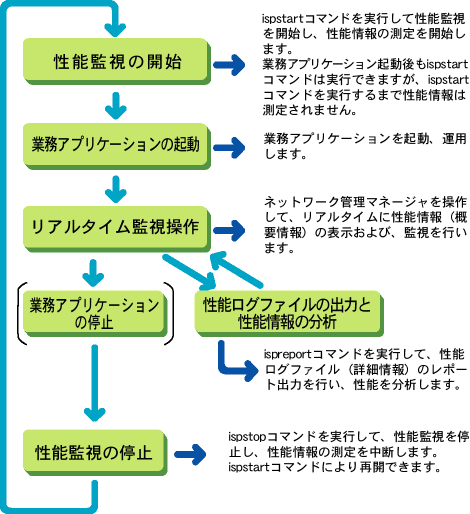

- 業務アプリケーションを停止しなくても、ispstopコマンドを実行して性能監視を停止することは可能です。ただし、ispstopコマンド実行後は、性能情報は測定されません。性能情報の測定を再開する場合は、ispstartコマンドを実行してください。
- ispmakeenvコマンド実行後に、性能を測定する業務アプリケーション(ワークユニット)を起動してください。ispmakeenvコマンド実行前に起動された業務アプリケーションに対しては、性能は測定されません。
- Systemwalker CentricMGRなどのネットワーク管理マネージャを使って性能情報をリアルタイム表示している場合、性能情報を表示したまま、性能監視の停止/開始を行わないでください。性能監視開始前に性能情報を表示している画面を閉じ、性能監視開始後にリアルタイム監視操作を行って、性能情報を表示してください。
- 性能監視ツール自動運用で性能監視を開始している場合は、ispstartコマンドを実行する必要はありません。
- 性能監視ツール自動運用で性能監視を開始したのち、監視対象アプリケーションを変更する場合は、ispstopコマンド実行後、ispstartコマンドを実行してください。
4) 性能監視ツール停止操作
性能監視ツールを停止する操作です。
性能監視ツールは以下の方法で停止します。
- 性能監視ツールの自動運用
性能監視ツールを自動運用している場合は、Interstage停止時に性能監視ツールは自動的に停止します。
- 性能監視ツールの手動運用
性能監視ツールを手動運用している場合は、ispdeleteenvコマンドを実行して、性能監視ツールを停止します。
【性能監視ツール自動運用の場合】
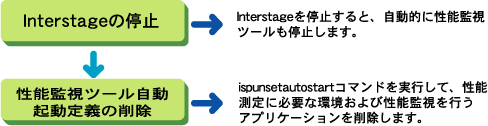

性能監視ツール自動起動定義の登録内容を変更する場合は、Interstage停止後、定義内容を変更した自動起動定義ファイルを使用して、ispsetautostartコマンドを実行してください。この場合、ispsetautostartコマンド実行前にispunsetautostartコマンドを実行する必要はありません。
【性能監視ツール手動運用の場合】
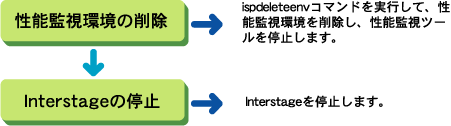

性能監視環境を再度作成する場合は、性能監視環境の再作成前に、Interstageを再起動してください。
5) SNMPサービスからの削除操作
Interstageのアンインストール時に行う操作です。
SNMPサービスに登録済みの性能監視ツールを削除します。

【Solaris OE版の流れ】
1) SNMPサービスへの登録操作
Interstageのインストール時に行う操作です。
SNMPサービスに対して、性能監視ツールを登録します。

2) 性能監視ツール起動操作
性能監視ツールを起動する操作です。
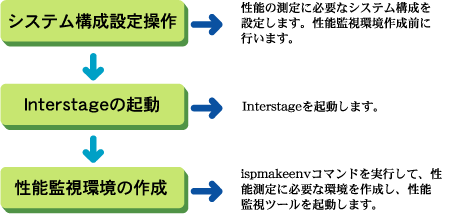
3) 監視操作
性能情報の測定、監視、分析を行う操作です。
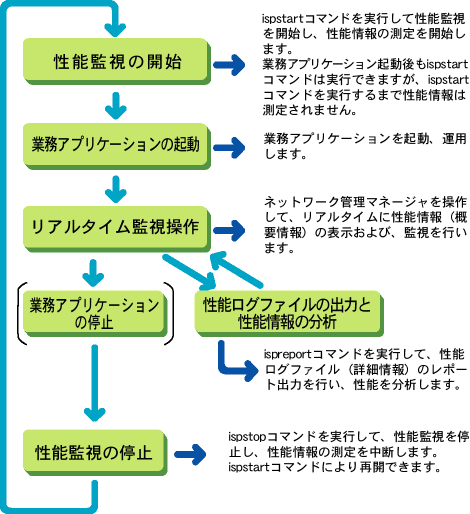

- 業務アプリケーションを停止しなくても、ispstopコマンドを実行して性能監視を停止することは可能です。ただし、ispstopコマンド実行後は、性能情報は測定されません。性能情報の測定を再開する場合は、ispstartコマンドを実行してください。
- ispmakeenvコマンド実行後に、性能を測定する業務アプリケーション(ワークユニット)を起動してください。ispmakeenvコマンド実行前に起動された業務アプリケーションに対しては、性能は測定されません。
- Systemwalker CentricMGRなどのネットワーク管理マネージャを使って性能情報をリアルタイム表示している場合、性能情報を表示したまま、性能監視の停止/開始を行わないでください。性能監視開始前に性能情報を表示している画面を閉じ、性能監視開始後にリアルタイム監視操作を行って、性能情報を表示してください。
4) 性能監視ツール停止操作
性能監視ツールを停止する操作です。
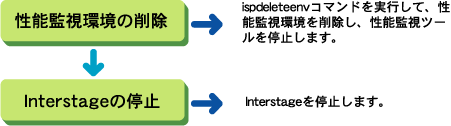

性能監視環境を再度作成する場合は、性能監視環境の再作成前に、Interstageを再起動してください。
【Linux版の流れ】
1) 性能監視ツール起動操作
性能監視ツールを起動する操作です。
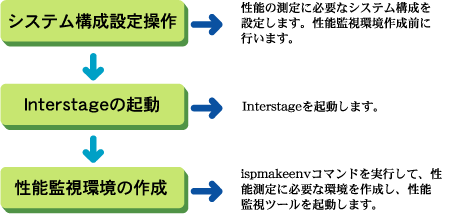
2) 監視操作
性能情報の測定、監視、分析を行う操作です。


- 業務アプリケーションを停止しなくても、ispstopコマンドを実行して性能監視を停止することは可能です。ただし、ispstopコマンド実行後は、性能情報は測定されません。性能情報の測定を再開する場合は、ispstartコマンドを実行してください。
3) 性能監視ツール停止操作
性能監視ツールを停止する操作です。
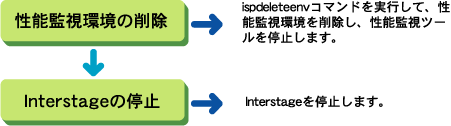

性能監視環境を再度作成する場合は、性能監視環境の再作成前に、Interstageを再起動してください。
 4.2.1 SNMPサービスへの登録操作
4.2.1 SNMPサービスへの登録操作
 4.2.2 性能監視ツール起動操作
4.2.2 性能監視ツール起動操作
 4.2.3 監視操作
4.2.3 監視操作
 4.2.4 性能監視ツール停止操作
4.2.4 性能監視ツール停止操作
 4.2.5 SNMPサービスからの削除操作
4.2.5 SNMPサービスからの削除操作
All Rights Reserved, Copyright(C) 富士通株式会社 2005





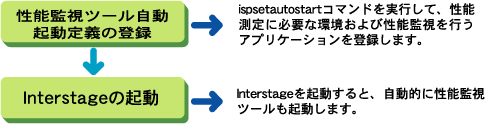
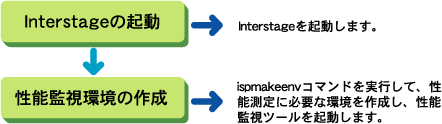

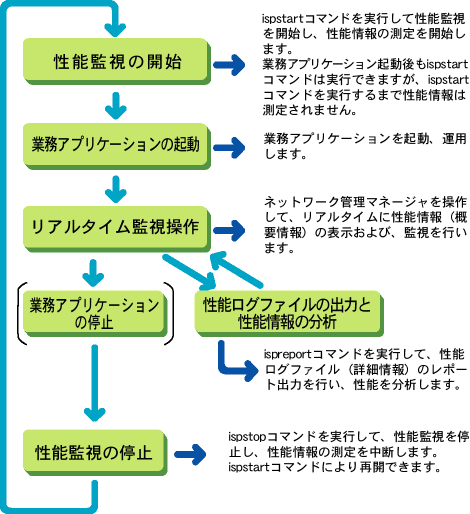

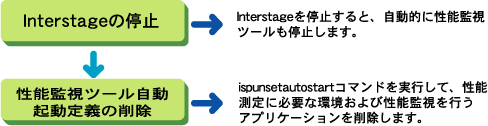

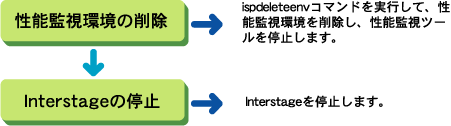



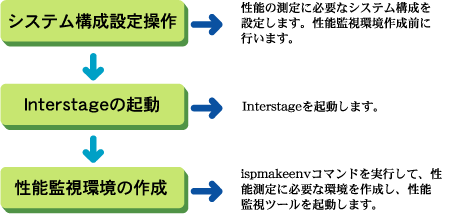
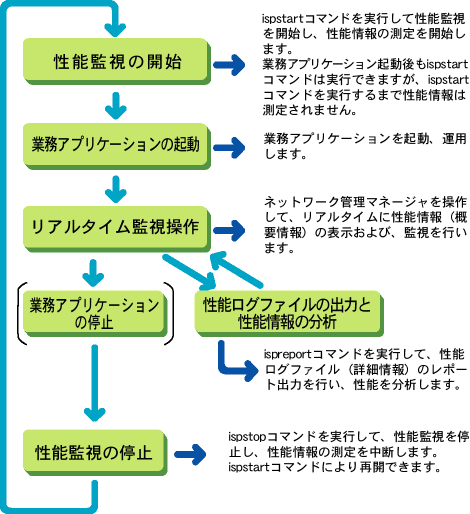

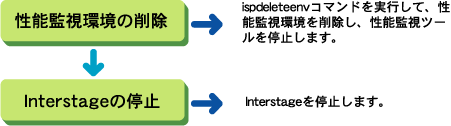

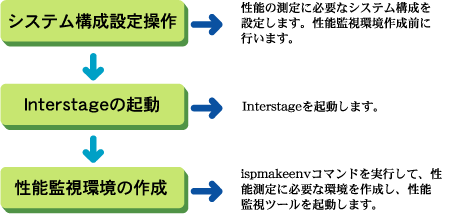


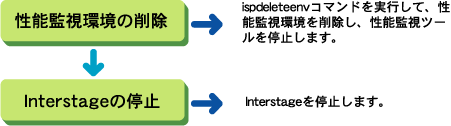

 4.2.1 SNMPサービスへの登録操作
4.2.1 SNMPサービスへの登録操作 4.2.2 性能監視ツール起動操作
4.2.2 性能監視ツール起動操作 4.2.3 監視操作
4.2.3 監視操作 4.2.4 性能監視ツール停止操作
4.2.4 性能監視ツール停止操作 4.2.5 SNMPサービスからの削除操作
4.2.5 SNMPサービスからの削除操作
